Com o aplicativo Compre Junto Funsales, você consegue selecionar grupos de produtos para que o cliente incremente a sua compra, aumentando as conversões e o ticket médio de sua loja virtual.
Os consumidores podem adicionar os produtos de forma individual ou clicar diretamente para comprar o combo completo, veja um exemplo:
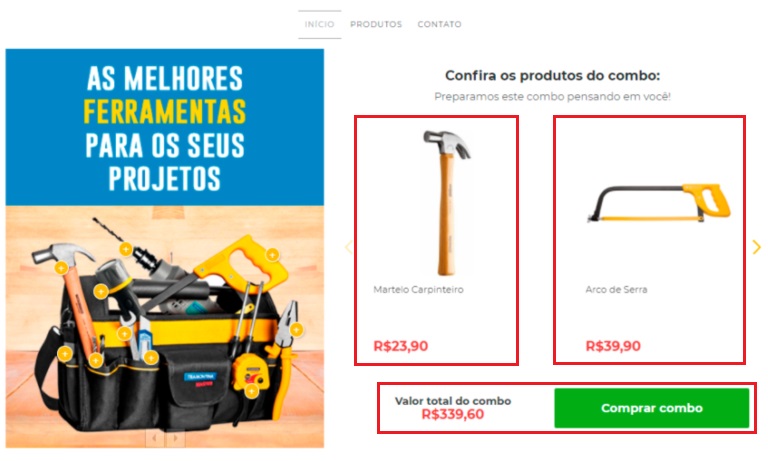
Alguns benefícios que você tem com o aplicativo Compre Junto:
- Criar grupos de produtos cadastrados na loja virtual;
- Encurtar o processo de escolha de produtos e de compra;
- Criar apresentações de como os produtos ficam juntos, seja em um ambiente ou um look.
Passos de instalação
1. Acessar a nossa Loja de Aplicativos.
Você pode acessar diretamente por esse link 📱 Compra junto — Loja de Aplicativos.
2. Com a página aberta, clicar em "Instalar aplicativo".
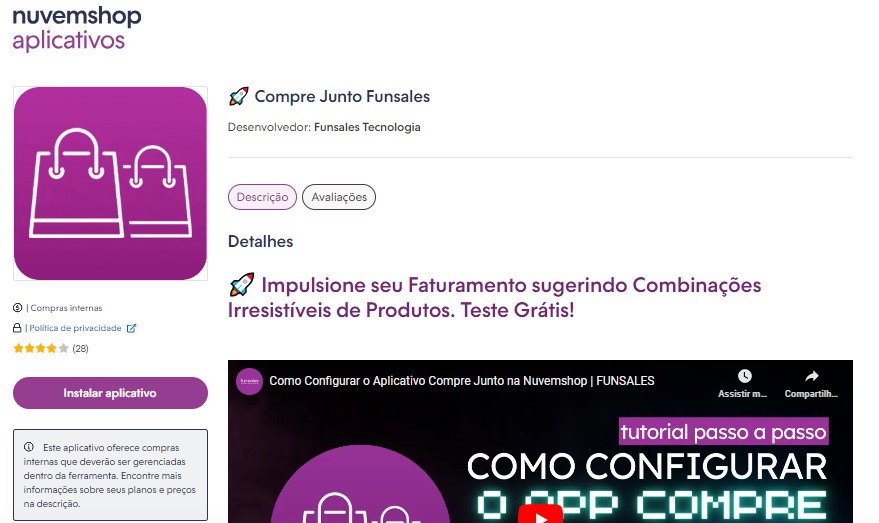
3. O seu Administrador Nuvemshop será aberto automaticamente para que aceite as permissões do aplicativo, clicando em "Aceitar e começar a usar".
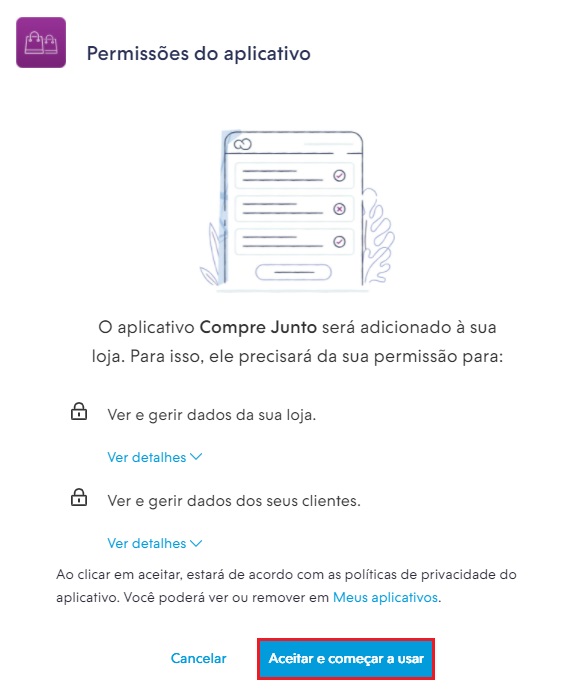
4. Vamos te redirecionar para o ambiente do aplicativo onde deverá criar uma conta ou fazer seu login, caso já possua um.
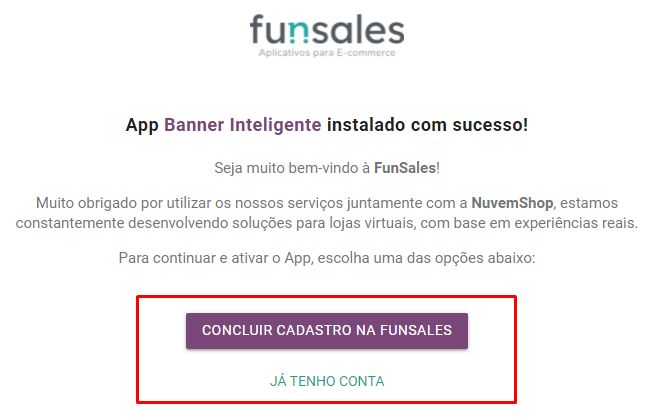
5. Se precisar criar um cadastro, clicar no botão "Concluir cadastro na Funsales", selecionar o Idioma principal como PT-BR e preencher as informações solicitadas (Nome, e-mail, nome de usuário e senha). Ao finalizar, clique em "Cadastrar".
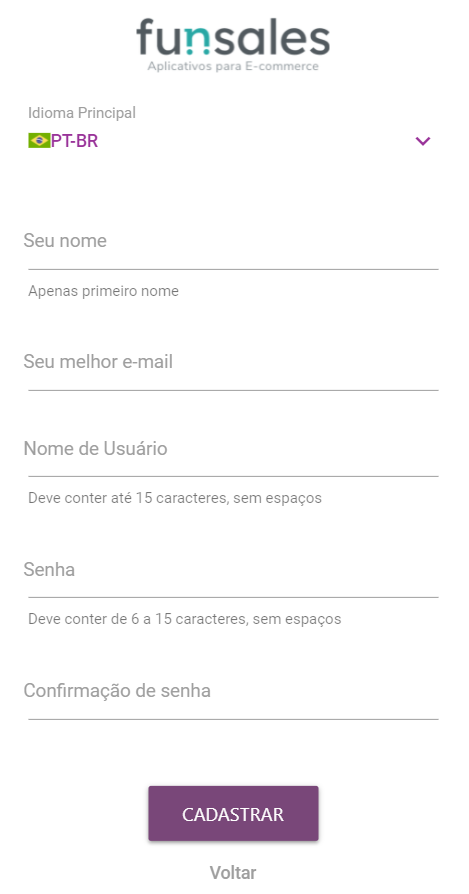
5. Após efetuar seu cadastro, o Funsales direcionará você para uma página igual o exemplo abaixo:
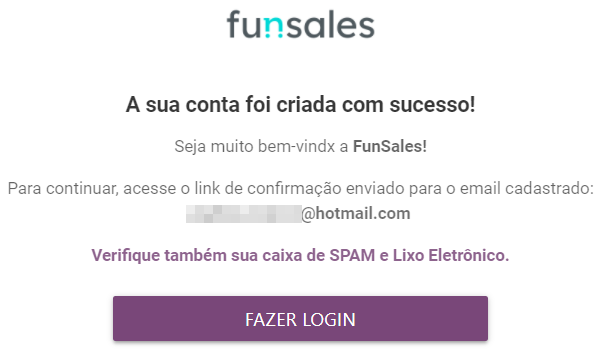 6. Após criar a sua conta, você receberá um e-mail no endereço cadastrado para confirmar sua conta. Ao abrir o e-mail, você deve clicar em "Confirmar" para validar o seu cadastro.
6. Após criar a sua conta, você receberá um e-mail no endereço cadastrado para confirmar sua conta. Ao abrir o e-mail, você deve clicar em "Confirmar" para validar o seu cadastro.
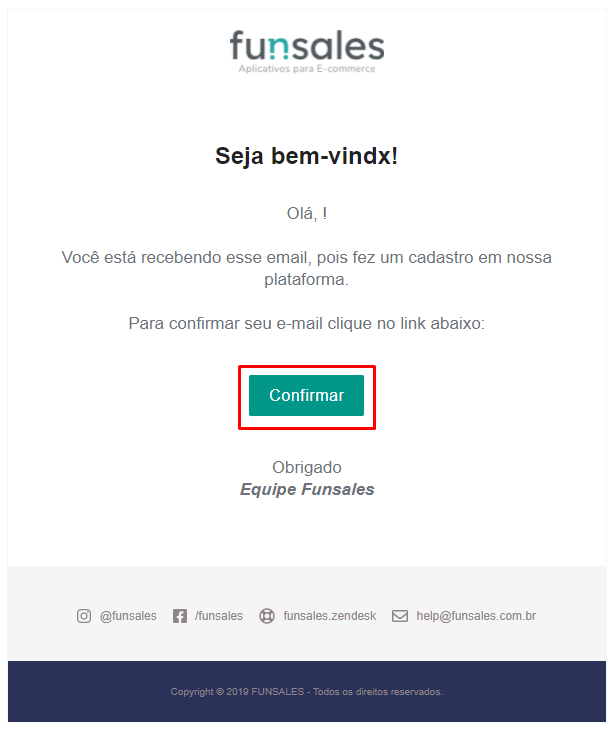
7. Ao clicar em Confirmar, abrirá uma outra página do Funsales para você poder fazer o login com e-mail e senha cadastrados.
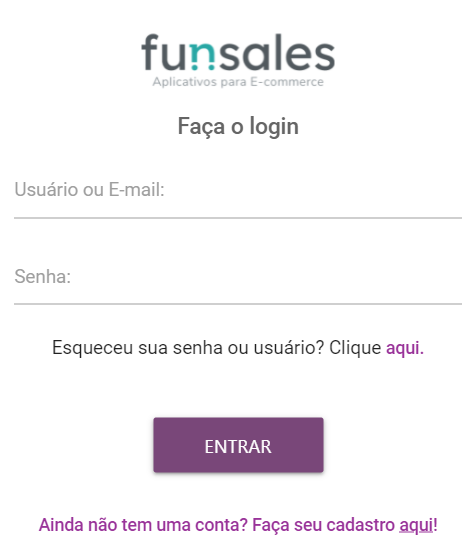
8. Fazendo o primeiro login, você ativará a sua conta no Funsales. No painel do aplicativo Brinde no Carrinho, ele solicitará para vincular sua loja.
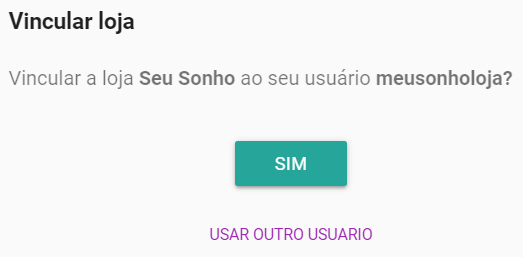
Pronto! 🙌
O aplicativo foi instalado em sua loja com sucesso. Assista ao vídeo abaixo para entender como funciona o aplicativo em sua Nuvemshop:


























